
Inhoudsopgave:
- Auteur John Day [email protected].
- Public 2024-01-30 11:19.
- Laatst gewijzigd 2025-01-23 15:01.



In deze instructable laat ik je zien hoe je een zeer goedkope draadloze schakelaar voor Phillips Hue Lights kunt bouwen.
Het probleem
Deze lampen hebben een permanente stroomvoorziening nodig, wandschakelaars moeten altijd aan staan.
Als je naar bed gaat en de wandschakelaar uitzet, zal het licht nooit meer schijnen als de hue bridge het licht probeert aan te doen, bijvoorbeeld 's ochtends om je zacht wakker te maken met een "warm licht".
Je moet de Hue Tap- of dimmerschakelaars kopen, die erg duur zijn, vooral als je er voor elke kamer een nodig hebt.
De oplossing is het gebruik van een ESP8266. Deze kleine controllers met ingebouwde USB-adapter zijn beschikbaar voor minder dan $ 3,-. Voor de voeding heb je maar 2 stuks nodig. AAA batterij, door gebruik te maken van de DeepSleep modus van de Esp8266 gaat de batterij lang mee.
Telkens wanneer u op de resetknop drukt, wordt de ESP wakker, maakt u verbinding met uw WLAN, krijgt u de status van de lamp, als deze aan is, schakelt deze uit of omgekeerd, na dit commando valt hij in diepe slaap
Stap 1: Wat je nodig hebt

Er zijn twee verschillende PCB's met Esp8266 en ingebouwde usb-adapter voor eenvoudig programmeren:
Wemos D1 mini, zeer klein, met USB
of
- NodeMCU, niet zo klein, met USB
- Houder voor 2 microcellen (AAA), soldeerlabels
- 2 stuks. AAA-cel alkaline
- draden
- kleine schroef 2x8mm, zie foto
voor huisvesting:
3D-geprint hoesje (zie STL-bestanden volgende stap)
of
een behuizing van een oude afstandsbediening (zie foto)
of
plaats de Esp en batterij achter een wandschakelaar
Stap 2: Huisvesting
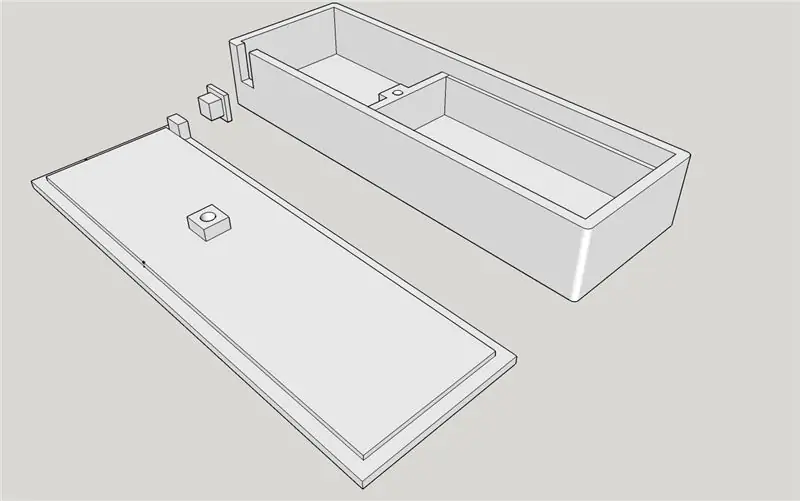

Ben je eigenaar van een 3D-printer, gebruik dan gewoon de bijgevoegde STL's, je hebt zelfs geen extra knop nodig, we gebruiken de ingebouwde resetknop met een 3D-geprinte dop.
Een andere oplossing is een oude afstandsbediening.
Als u de wandschakelaar wilt vervangen door een knopschakelaar en de Esp, moet u de 2 draden kortsluiten en ISOLEREN zodat de lamp continu stroom krijgt.
!!!!!! LET OP ELEKTRISCHE SCHOK; JE MOET WETEN WAT JE DOET !!!!!
Stap 3: Coderen van de Esp8266
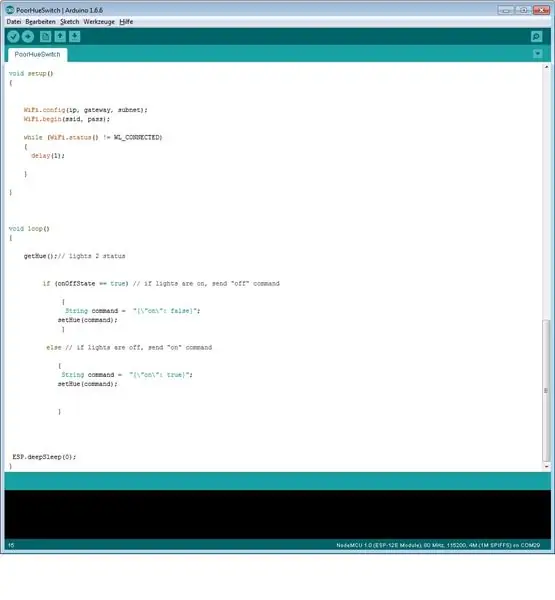
Eerst heb je de Arduino IDE nodig.
Dan moet je de bibliotheek voor Esp8266 installeren. Je vindt hier verschillende tutorials over instructables hoe je deze magische kleine dingen programmeert:-)
Na het openen van de bijgevoegde schets met de Arduino IDE moet je een aantal instellingen doen, afhankelijk van je lokale WIFI.
Voor een snellere verbinding/switching gebruiken we een statisch ip adres.
IPAddress-gateway (192, 168, 178, 1);
ip-adres van je lokale wifi-router waar de hue bridge is aangesloten
IP-adres ip(192, 168, 178, 216);
IP-adres van uw switch, let op het gebruik van een hoog adres in het bereik van 200-250 dat niet wordt gebruikt voor andere apparaten
IPAddress-subnet (255, 255, 255, 0);
int licht = 2; //
het nummer van je licht dat geschakeld is
const char hueHubIP = "192.168.178.57";
het ip adres van de hue bridge
const char hueUsername = " hue bridge gebruikersnaam"
je moet een geautoriseerde gebruikersnaam maken in de hue bridge, kijk naar deze tutorial
const int hueHubPort = 80;
altijd "80"
const char ssid = "SSID"; // netwerk SSID (naam)
const char pass = "wachtwoord"; // netwerkwachtwoord
eindelijk SSID en wachtwoord van je wifi
Na het wijzigen van deze instellingen ben je klaar om te uploaden!
Stap 4: Schematisch:
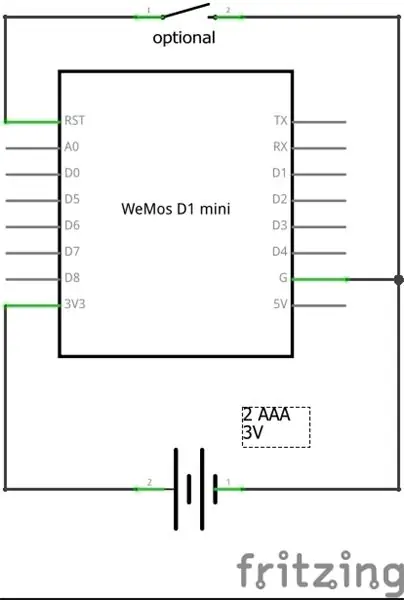
Het schema is heel eenvoudig, je hoeft alleen de batterijhouder aan te sluiten op GND en 3V3.
Het gebruik van een externe knop is optioneel.
Stap 5: Aanvullende informatie

Om het stroomverbruik te verminderen is het noodzakelijk om de spanningsregelaar te verwijderen.
Meet de stroom voor en na het verwijderen, de stroom in diepe slaap moet minder zijn dan 0, 1mA.
Soms moet je ook de voedingspin van de UART-chip verwijderen. Kijk hier voor meer info.
Aanbevolen:
Shop Vac Auto Switch (geen Arduino nodig): 7 stappen

Shop Vac Auto Switch (geen Arduino nodig): Zoals veel hobbyistische houtbewerkers, heb ik een winkelvacuüm aan mijn tafelzaag bevestigd en elke keer dat ik een zaagsnede wil uitvoeren, moet ik deze aanzetten voordat ik de zaag aanzet. Dit ziet er misschien gek uit, maar het doet pijn om de shop vac aan en uit te zetten zoveel
WiFi LED Switch IoT: 4 stappen (met afbeeldingen)

WiFi LED Switch IoT: Het belangrijkste doel van dit project is om te komen tot een functionele WiFi-switch die ons zal helpen werken via de "Blynk" app uit de mobiele app store. Deze Instructable is met succes getest met zeer basiskennis van elektronica en ik zou
WAVE SWITCH--TOUCH MINDER SCHAKELAAR MET 555: 4 stappen

GOLFSCHAKELAAR||TOUCH MINDER SCHAKELAAR MET 555: Hallo allemaal Welkom Vandaag bouw ik een eenvoudige schakelaar zonder aanraking, het wordt geactiveerd door gewoon met onze hand te zwaaien met behulp van de infraroodsensor en 555 timer-IC, dus laten we het bouwen … De bediening is eenvoudig aangezien de 555 werkt als flip-flop zijn winkel de
Hue & Me: 7 stappen

Tint & Ik: Tint & me is een Ambilight die reageert op video. Dit project wordt aangeleverd door de Hogeschool van de Kunsten Utrecht. Een werkend tastbaar prototype die gebruikt maakt van Arduino en een interactie tussen gebruikers of een interactie een
Hue Magic: 4 stappen (met afbeeldingen)

Hue Magic: Welkom tovenaars! Een paar maanden geleden heb ik een kleine magische doos met toverstaf gemaakt voor mijn 3-jarige zoon. Wanneer hij de doos met de toverstok aanraakt, begint er een veranderend gekleurd licht uit de doos te stralen. Als hij een kleur ziet die hij bijzonder mooi vindt, kan hij
